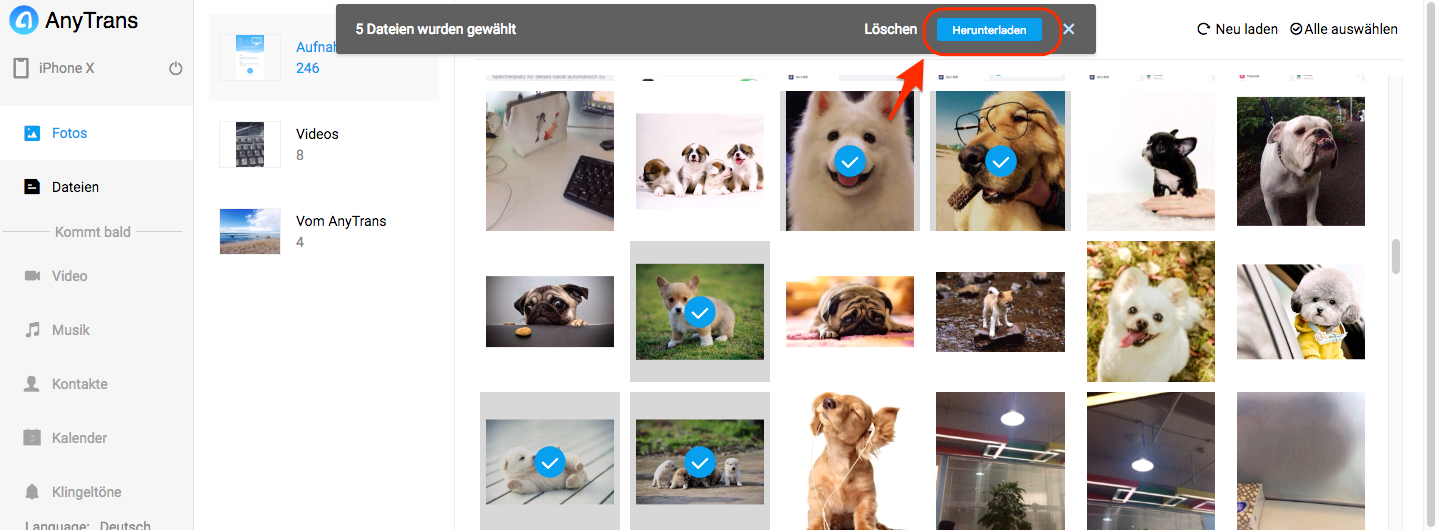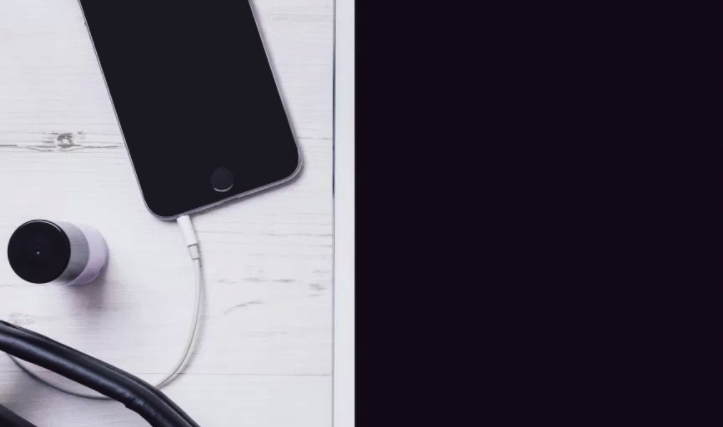Filme/Videos auf iPad übertragen – 3 Methoden
Um Filme/Videos auf iPad zu übertragen, möchten Sie ein Übertragungstool für iPad/iPhone/iPor benutzen oder suchen Sie eine einfache Methode für die Übertragung? Jetzt zeigt diese Anleitung Ihnen 3 Methoden, wie Sie Filme/Videos auf iPad schnell übertragen/kopieren/laden können.
Möchten Sie Filme & Videos auf iPad übertragen, um sie im Urlaub oder später auf einer Reise zu genießen, nachdem Sie ein tolles iPad Pro/Air/mini bekommen haben? Oft kann man über iTunes erreichen, die Videos vom Computer oder aus iTunes-Mediathek auf iPad zu übertragen, aber das Problem dabei ist, iTunes wird die befindlichen Filme oder Videos vom iPad ersetzen und gleichzeitig löschen. Wenn Sie die Videos oder Filme auf iPad ohne Datenüberschreiben übertragen möchten, lesen Sie bitte hier weiter. Hier stellen wir Ihnen drei Wege, um Ihre Filme auf iPad zu laden.
Verwandter Artikel: 5 Wege! Daten auf iPad(Pro) übertragen & iPad Daten übertragen >
 Teil 1: Videos auf iPad übertragen ohne iTunes
Teil 1: Videos auf iPad übertragen ohne iTunes Teil 2: Filme auf iPad synchronisieren via Airdrop
Teil 2: Filme auf iPad synchronisieren via Airdrop Teil 3: Videos aufs iPad übertragen über iTunes
Teil 3: Videos aufs iPad übertragen über iTunesMethode 1: Mit AnyTrans – Filme auf iPad ziehen/übetragen
Um Videos schneller und ohne Qualitätverlust auf iPad zu übertragen, ist ein professionelles Programm hier im Gespräch. AnyTrans ist ein umfassendes Übertragungstool und Apple-Manager, und kann ca. 30 Arten von Daten vom Computer (Windows-PC und Mac) auf iPad selektiv übertragen. Das heißt, es beschränkt sich nicht nur auf Videos. Es unterstützt auch Daten wie, Konkate, Fotos, Musik, Klingeltöne, usw.
- Schnelle Übertragung. Mit AnyTrans kann man zahlreiche Videos schnell übertragen.
- Vielfältige Übertragungsrichtungen. Man kann über AnyTrans nicht nur Daten vom Computer auf iPhone/iPad/iPod touch übertragen, sondern auch in die umgekehrte Richtung. Zudem kann man auch Daten zwischen Apple-Mobil-Geräten migrieren.
- Keine technischen Kenntnisse erforderlich. AnyTrans ist sehr einfach zur Nutzung, sehr freundlich für die technischen Laien.
Sie können AnyTrans gerne kostenlos auf dem Computer herunterladen und ausprobieren.
Gratis Herunterladen * 100% sauber & sicher
Schritt 1: Installieren und starten Sie AnyTrans nach dem Herunterladen > Schließen Sie Ihr iPad an den Computer an > Klicken Sie auf „Dem Gerät Dateien hinzufügen“.
Das risiege iPad- oder iPhone-Icon anklicken
Schritt 2: Wählen Sie die gewünschten Videos vom Computer aus aus > klicken Sie auf „Öffnen“.
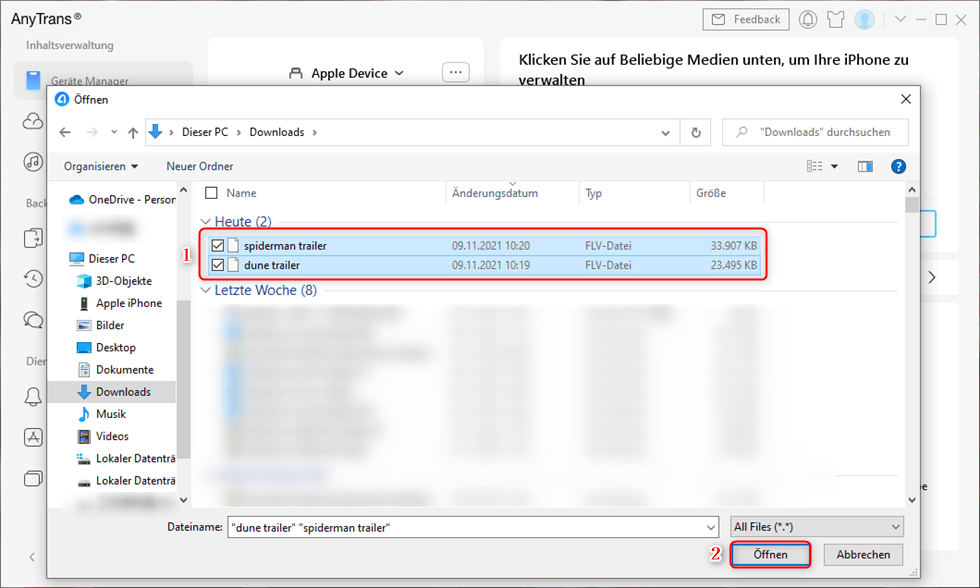
Videos auf dem Computer auswählen zur Übertragung
Schritt 3: Wählen Sie eine App, wo Sie die Videos gerne speichern möchten > Klicken Sie dann auf „Weiter“.
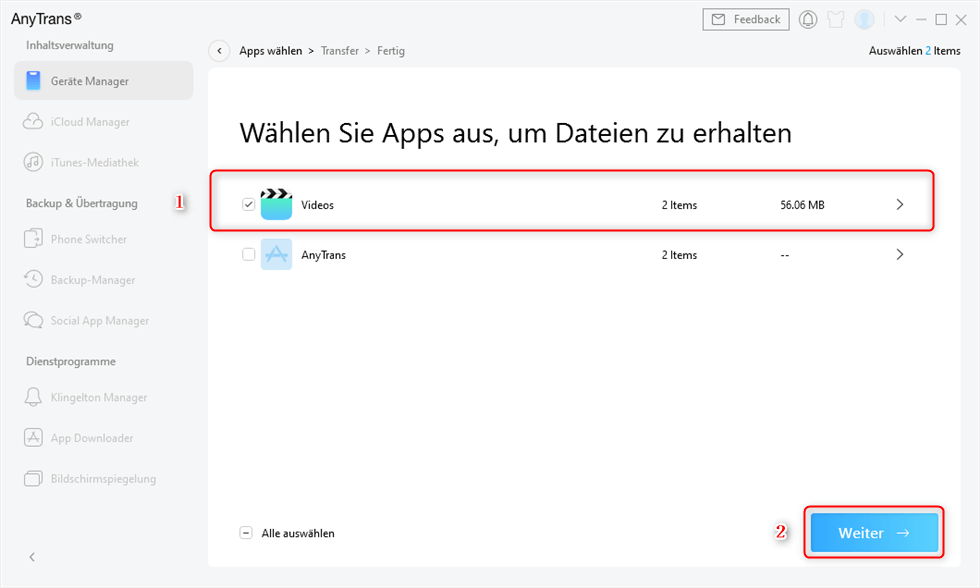
Den Pfad auf dem iPad zum Erhalt der Videos auswählen
Warten Sie ein paar Sekunden oder Minuten je nach der Größe der Videos Dann können Sie die Videos in der ausgewählten App auf dem iPad direkt abspielen.
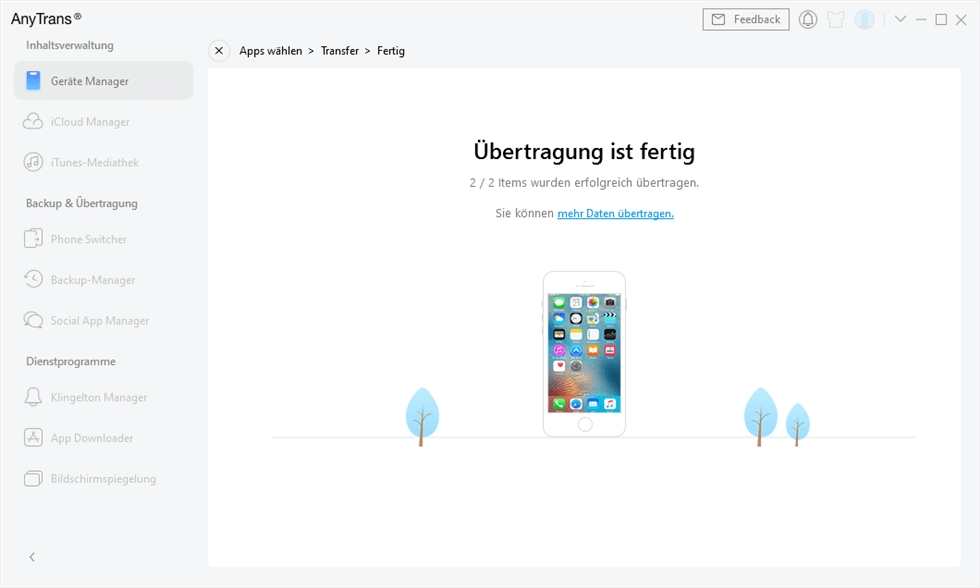
Videos auf iPad übertragen fertig
Schritt 1: Laden Sie AnyTrans kostenlos auf Ihrem Computer herunter > Installieren und starten Sie es > Schließen Sie Ihre beiden Geräten an den Computer an > Bestätigen Sie Ihr „Quelle-Gerät“, von dem aus Sie Videos übertragen möchten und Klicken Sie auf „Videos“.
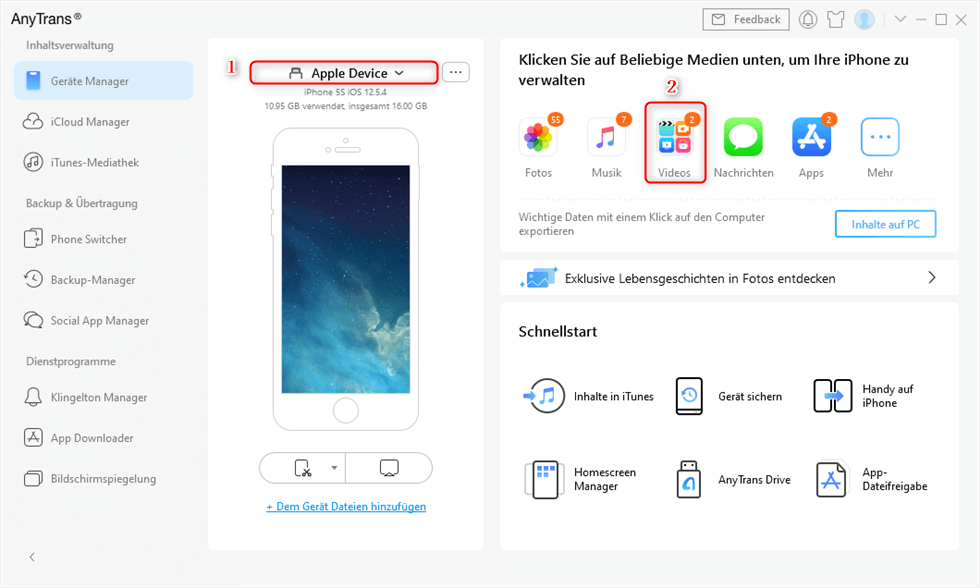
Das Quelle-Gerät bestätigen und auf Videos klicken
Schritt 2: Wählen Sie die zu übertragenden Videos aus, und klicken Sie auf „zum Gerät“, wählen Sie dann das Ziel-Gerät, auf dem Sie Videos emfpangen möchten.
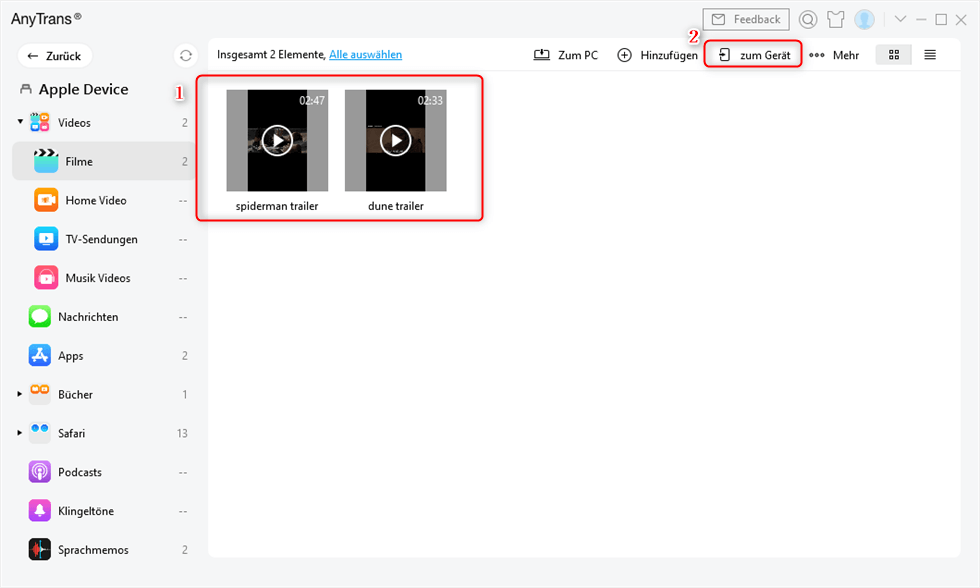
Videos von einem Gerät wählen zur Übertragung
Warten Sie einige Zeit, bis die Übertragung fertig ist.
Methode 2: Über AirDrop – Filme & Videos auf iPad kopieren
Um mit AirDrop Videos vom iPhone auf iPad übertragen zu können, gelten nur iOS-, iPadOS- und macOS-System. Das heißt, mit AirDrop können Sie nur Foto-Videos vom iPhone/Mac auf ein iPad übertragen. Wenn Sie Filme oder Videos von einem PC mit Windows-System auf ein iPad übertragen möchten, weichen Sie eher auf Methode 1 aus.
Hier sind die genauen Schritte dafür, Videos vom iPhone auf iPad zu kopieren:
Schritt 1: Stellen Sie sicher dass Ihre Beide Geräte Bluetooth und WLAN aktiviert haben > Öffnen Sie auf iPhone und iPad „Kontrollzentrum“, indem Sie vom unteren Rand des iPhone nach oben wischen> „AirDrop“ antippen> „Für jeden“ auswählen.
Schritt 2: Gehen Sie auf Ihrem iPhone zur Fotos-App> Wählen Sie ein zu übertragenden Video aus> Teilen-Schaltfläche des iPhones wählen> Tippen Sie auf den Namen Ihres Ziel-iPad.
Schritt 3: Tippen Sie auf iPad auf Akzeptieren.
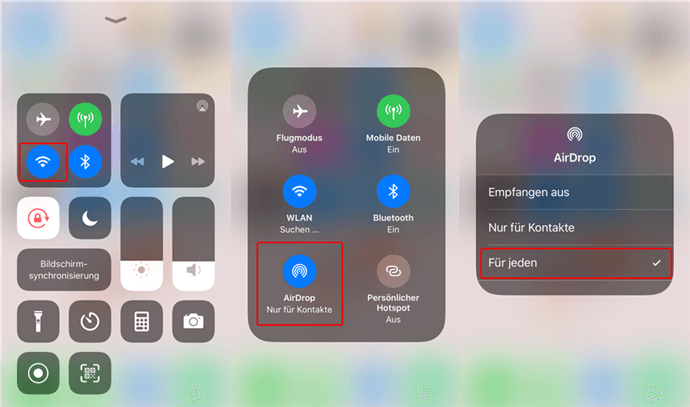
AirDrop in iPad oder iPhone einstellen
Die genauen Schritte auf dem Mac ist ähnlich wie auf dem iPhone. Um mehr Videos auf einmal schnell und einfach zu übertragen, empfehlen wir Ihnen die untere Methode.
Methode 3: Über iTunes – Filme/Videos auf iPad übertragen
Achtung: iTunes wird die befindlichen Dateien wie Videos, Musik, TV-Sendung, usw. vom iPad entfernen, wenn Sie die Daten mit iTunes synchronisieren. Das folgende Bild zeigt Ihnen die Mitteilung von iTunes. Wenn Sie kein Risiko eingehen möchten, verwenden Sie besser Methode 2, Sie können bei der zweiten Methode nach der Übertragung sowohl alte und auch neue Daten gleichzeitig behalten.
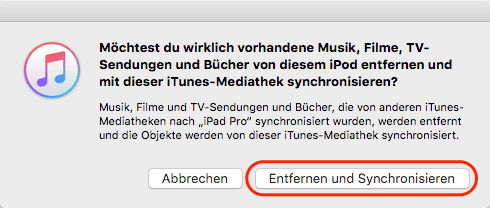
Die Synchronisation mit iTunes
Schritt 1: Starten Sie iTunes auf dem Computer > Schließen Sie Ihr iPad an den PC an.
Schritt 2: Klicken Sie auf Ihr Gerät und fügen Sie die Filme vom Computer zur iTunes-Mediathek.
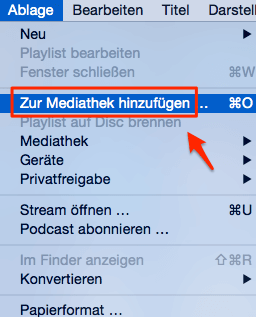
Filme oder Videos zur Mediathek hinzufügen
Schritt 3: Wählen Sie „Filme“ > Klicken Sie die Option „Filme synchronisieren“ > Wählen Sie die gewünschten Filme > Klicken Sie auf den Button „Anwenden“ > Dann ist diese Synchronisation fertig.
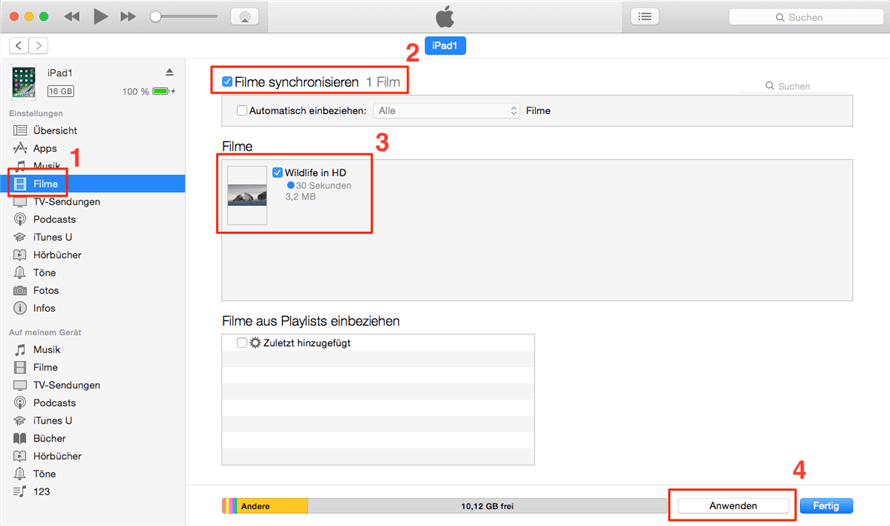
Videos auf iPad übertragen über iTunes
Mehr erfahren:Amazon prime Downloader>
Mehr erfahren:Download Video Amazon>
Andere Tipps für Film- oder Foto-Verwaltung
Für Benutzer, die Fotos auf iPad übertragen möchten, stehen zahlreiche Optionen zur Verfügung – Die Anleitung zur Übertragung von Fotos vom iPhone auf iPad.
Und wir haben auch E-mails von Benutzern erhalten, darin stellen sie die Frage, wie man Videos vom iPad auf PC übertragen kann. Hier gibt es einen Guide, um Videos vom iPad auf PC zu laden.
Fazit
Mit o.g. Methoden können Sie schon die Videos und Filme aufs iPad Air/Pro/mini einfach und schnell übertragen oder synchronisieren, es geht auch für die neuesten iPhone- und iPad-Serien. Wenn Sie viele Videos oder Mediadaten auf iPad hinzufügen möchten, laden Sie AnyTrans herunter! Teilen Sie gerne den Artikel auf soziale Netze! Nehmen Sie gerne den Kontakt mit uns auf, wenn Sie weitere Fragen haben.
AnyTrans – iPhone/iPad Videos Transfer
- Übertragen Sie binnen sehr kurzer Zeit Videos und auch andere Datentypen von Telefons auf Computer oder in die umgekehrte Richtung.
- Übertragen Sie alle Videos wie Aufnahmen, heruntergeladene Videos und Filme usw.
- Kein Schaden für Videos und sie werden in Originalqualität aufbewahrt.
- Geeignet für alle iPad Modelle und iPadOS Systeme.
Herunterladen für Win100% sauber und sicher
Herunterladen für Mac100% sauber und sicher
Gratis Herunterladen * 100% sauber und sicher
Weitere Fragen über Produkt? Kontaktieren Sie bitte userem Support Team, um Lösungen schnell zu bekommen >